- 命令行模式: 默认, 不能对文件内容进行直接编辑 而是输入快捷键对文件进行 复制 粘贴 移动光标 删除等操作
- 编辑模式: 对文件内容进行编辑
- 末行模式: 在末行输入命令来对文件进行操作
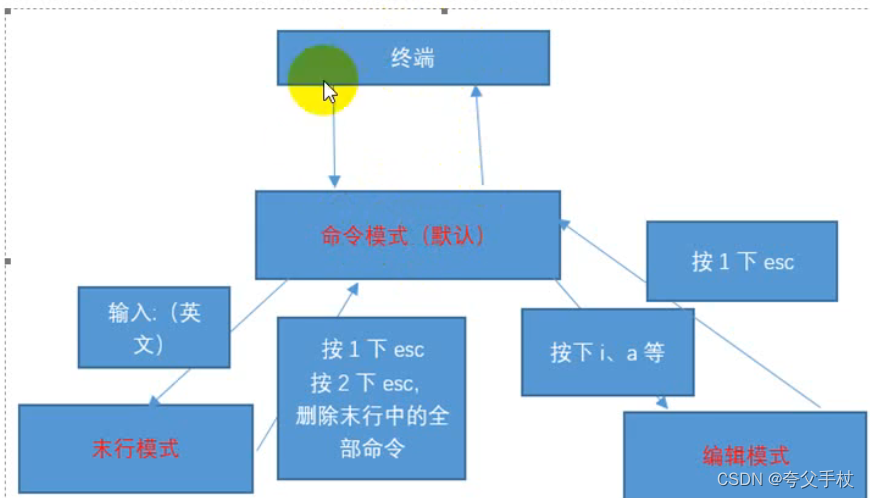
A. 在命令行模式下
A.1 esc键(按一下或两下)+英文冒号 ==> 末行模式
A.2 esc键(按一下或两下)+/==>末行模式 主要用于搜索或替换
末行模式命令输入完毕按Enter键 或 按esc(一次或两次)
或 按删除键删除全部命令以及冒号 退出末行模式 ===>命令行模式
B. 在编辑模式
按下i(在光标前插入) a(在光标后面插入) o I A O S等 ===> 编辑模式
按1下esc 退出编辑模式 ==> 命令行模式
vim 的打开文件的方式(4 种,要求掌握的就前三种):
- #vim 文件路径 作用 : 打开指定的文件
- #vim +数字 文件路径 作用:打开指定的文件,并且将光标移动到指定
- #vim +/关键词 文件路径 作用:打开指定的文件,并且高亮显示关键词
- #vim 文件路径1 文件路径 2 文件路径3 作用:同时打开多个文件
(末行命令)
查看当前已经打开的文件名称 : esc : files 或ls
水平切分窗口:sp
垂直切分窗口:vsplit
例如:
1 %a "passwd" 第 1 行
2 "aa.txt" 第 0 行
3 "study.sh" 第 0 行
第一列 打开的顺序
第二列 %a 表示当前所在的打开的文件active
如果是#表示上一个打开的文件
其他的就是白板
第三列 打开的文件名称
第四列 切换过的文件的光标所在行
切换文件的方式:
A. 如果需要切换到指定的文件 :open 文件名称
B: 通过命令切换
:bn 切换到下一个文件 back next
:bp 切换到上一个文件 back previous
C: :b1~n //切换至第n个文件
常用快捷键
(命令行模式)
两个字母代表连续按两下
1. 光标移动
移动到首行 : gg
移动到末行 : G
移动到行首 : shift+6(非数字小键盘) 或 Home键
移动到行尾 : shift+4(非数字小键盘) 或 End键
移动到指定行行数: 按下冒号:[进入末行模式] 数字 或 数字+G
以当前光标所在行移动指定行数: 数字 上方向键 和 数字 下方向键
以当前光标所在列移动指定列数: 数字 左方向键 和 数字 右方向键
翻屏 : PageUp(向下) PageDown (向上)
2. 编辑操作
(命令行模式)
粘贴 : p
复制
> 复制光标所在行 : yy
> 以光标所在行向下复制指定行数 数字 yy
> 可视化复制 在命令行模式 ctr+v进入可视模式 然后按方向键选中,按yy复制选中的行
另: 退出可视化 按两下Esc
剪切/删除 :
剪切/删除光标所在行: dd 不按p就是删除
以光标所在行向下剪切/删除n行: 数字n dd
撤销 : u 或冒号+u
恢复 : ctrl+r 恢复之前的撤销操作 就是要按一次u 然后才起作用
(末行模式)
搜索 : 按下esc 输入 /查找的内容 按Enter键 会高亮搜索的结果
按下N或n 切换上一个或下一个搜索到的结果的行
取消高亮: esc : nohl (no highlight) enter键
显示高亮: esc :hl
替换 :
替换整个文档中符合条件的内容: esc :%s/搜索的关键词/替换成的关键词/g
替换整个文档中每行第一个符合条件的内容: esc :%s/搜索的关键词/替换成的关键词
替换光标所在行的第一处符合条件的内容 : esc :s/搜索的关键词/替换成的关键词
替换光标所在行的全部符合条件的内容 : esc :s/搜索的关键词/替换成的关键词/g
保存 :
直接保存: w
保存退出 : wq
另存: w+路径
退出 : q
强制符号!:
A. 和保存 退出等一起使用 表示强制执行 在文件不是自己的或自己没权限的情况下
B. 执行外部命令 :! 外部命令
行号:
显示行号: esc :set nu
取消现实行号: esc :set nonu
退出
A. :q 或 :wq
B. :x 保存退出
C. 命令行模式下 按ZZ保存退出
区别: 后两种命令和wq退出的区别是, wq退出会直接更新文件的修改时间 即使文件没有修改
使用小功能
代码着色
关闭着色: :syntax off
打开着色: :syntax on
vim中计算器的使用:
计算一些公式 则此时需要用到计算器 为了不退出vim,可以使用vim集成的计算器
A. 进入编辑模式 将光标移动到现实结果的位置
B. ctrl+R
C. 输入=号 光标跳转到最后一行
D. 输入需要计算的内容后按下回车即可
扩展内容
1 vim的配置文件 (个人配置文件优先级最高)
a. 在文件打开的时候, 在末行模式下输入的配置(临时的)
b. 个人的配置文件 此配置文件在自己家目录 ~/.vimrc 如果不存在自己手动创建
set nu
c. 全局配置文件 /etc/vimrc
2. 命令别名
个人别名机制依靠 ~/.bashrc
$vim ~/.bashrc
alias cls='clear'
$source ~/.bashrc 不重启使生效






















 592
592











 被折叠的 条评论
为什么被折叠?
被折叠的 条评论
为什么被折叠?










